Efectiv lucra cu gmail
Gmail - una dintre cele mai populare servicii de e-mail. Puteți să-l utilizați pentru comunicare personală, locul de muncă, sau ambele, dar în orice caz, scoateți mai multe beneficii dacă înțelegi ...
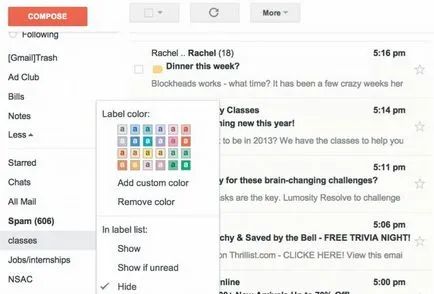
Gmail - una dintre cele mai populare servicii de e-mail. Puteți să-l utilizați pentru comunicare personală, locul de muncă, sau ambele, dar în orice caz, scoateți mai multe beneficii dacă înțelegeți funcțiile sale de bază. Vom descrie câteva dintre caracteristicile de caracteristicile Gmail și explică modul de utilizare a acestora cele mai bune pentru organizarea eficientă a contului de e-mail, în scopul de a crește productivitatea.
conversații
După cum se știe, pentru toți utilizatorii Gmail, sunt combinate într-un lanț într-un schimb continuu de mesaje e-mail. Numărul de mesaje în lanțul este întotdeauna indicat în paranteze lângă participarea la schimbul de un rezumat al numelor; în esență, acest contor de secvență.
lanțuri de organizare
Dacă aș fi cerut să specificați o caracteristică care caracterizează Gmail, atunci mi-ar fi etichete alese. Pentru a înțelege ce etichetele, cel mai bine este să subliniem faptul că acest lucru nu este un dosar. Comenzi rapide în Gmail de multe ori arata ca dosarele și utilizate parțial în același scop. Dar etichetele sunt fundamental diferite de dosar, și, luându-le un dosar, vă limitați posibilitățile lor atunci când se lucrează cu Gmail.
În primul rând, un pic explicație cu privire la dosare. foldere e-mail sunt adesea organizate într-o structură arborescentă, cu posibilitatea de a adăuga subfoldere, funcționează ca și foldere obișnuite. Ele pot fi plasate diverse obiecte. Dacă doriți să salvați un mesaj, acesta poate fi plasat într-un singur dosar.
Etichete, mai degrabă similare cu tag-uri. Etichetele vizuale sunt situate în panoul din stânga, poate fi văzută ca butoanele rapide pentru a sorta toate posturile cu o anumită etichetă. Rețineți că, chiar și cutia poștală „Inbox“ doar o etichetă. Făcând clic pe etichetă în panoul din stânga, vedeți noul text apare automat în caseta de căutare de mai sus. Acest text va contribui la rafinarea căutării prin limitarea-l numai pentru mesajele cu eticheta corectă. Amintiți-vă, Gmail aparține Google, o companie fondata ca un instrument de căutare.
arhivare
Prin înțelegerea etichetelor Gmail, puteți mult mai bine să înțeleagă mecanismul de arhivare mesaje în Gmail. Dacă da comanda pentru a arhiva mesajul sau conversația, programul elimină doar „Inbox“, eticheta și mesajul dispare din câmpul vizual. Toate celelalte etichete care sunt atribuite raportului, rămân în vigoare. Dacă încercați să „arhivate“ mesaj fără a găsi căsuța poștală scheesya „Mesaje primite“, dar prevăzut cu o etichetă, se dovedește că butonul de arhivă se înlocuiește cu butonul «eticheta de eliminare» (eliminați eticheta). Mesajul rămâne în cutia poștală și este disponibil pentru căutare și regăsire.
Recomandare. Pentru majoritatea mesajelor din Gmail arhivare de ștergere de preferat. Eu dau acest sfat, după cântărire avantajele și dezavantajele unei astfel de abordări. Nu țin nedorită, inclusiv datele și apăsați ușor tasta Delete. Ștergeți mesajele nedorite într-adevăr, dar dacă nu există nici o îndoială, doar le arhiva.
acţiuni de grup
Datorită metodei de arhivare, aplicabile în Gmail, și alocă spațiu generos de Google, puteți stoca zeci de mii de mesaje. În plus, Gmail vă permite să selectați mai multe mesaje simultan, în același timp, pentru a efectua cu orice interventie chirurgicala - de exemplu, adăuga sau șterge o comandă rapidă. În primul rând, utilizați o comandă rapidă sau un termen de căutare, pentru a selecta toate mesajele pe care vor fi efectuate acțiunea. Poate că nu toate dintre ele se va potrivi pe un singur ecran, dar pe partea dreapta si este un pointer la alte pagini. Apoi, bifați caseta din partea de sus și din stânga a butonului arhivă. În cele din urmă, găsi piesa de text subliniat și apoi faceți clic pe link-ul. Acum puteți selecta zeci de mii de mesaje.
selectați toate
Fii atent. Google Prec alerta utilizatorul că încercarea de a schimba simultan prea multe mesaje pot duce la disfuncționalități sau întreruperi.
Recomandare. Nu utilizați operațiuni în vrac la mai mult de 1.000 de mesaje. Dacă doriți să realoca comenzi rapide sau de a modifica mai mult de 1000 de mesaje în caz contrar, efectuați această operațiune în mai multe etape.
Pentru utilizatorii avansați
Nu trebuie să fie un utilizator experimentat de a utiliza avantajele Gmail, dar daca te consideri un expert, face cunoștință cu Labs secțiune (de laborator) din Setări Web-aplicație (Setări). Aici dezvoltatorii publica instrumente experimentale. În special, să acorde o atenție la răspunsurilor Conserve (MSG șablon de e-mail scheniya), aplicații de căutare (dar va fi deosebit de interesant pentru utilizatorii de Google Drive / Google Docs), Trimitere Arhivă (trimiterea și arhivare) și implicit Răspundeți tuturor (răspunsul la toate implicit). Amintiți-vă că Labs funcția - experimentală; în orice moment, acestea pot fi îndepărtate prin Google.